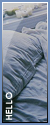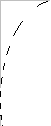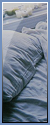|
|
Создаем юзербоксСегодня я расскажу вам как сделать юзербокс.
Теперь будем делать градиентную рамку внутри юзербокса. Создаем новый слой, выбираем цвет, чтобы не сливался с цветами фото, например белый #FFFFFF (в этом случае он будет заметным), и при масштабе 400%, выбираем инструмент Карандаш (Pencil Tool) размером 1, и рисуем внутри юзербокса рамку, так, чтобы она была рядом с рамкой цвета #7290BD:
Теперь идем в Слой --> Стиль Слоя (Layer --> Layer Style), выбираем Перекрытие градиента (Gradient Overlay) от черного к белому, и получаем это:
И финал! пишем текст. . Пишем например "Hello" белым цветом #FFFFFF. Потом идем в Редактировать --> Трансформация --> Поворот (Edit --> Transform --> Rotate), и поворачиваем вертикально.Наиболее подходяшие шрифты: visitor1, visitor2, размером примерно в 6-8 пунктов. Вот, готово!
© Копирование материала без действительной ссылки на сайт запрещено! |
|